历史版本10 :关联视图(所有表) 返回文档
编辑时间:
内容长度:图片数:目录数:
修改原因:
1. 概述编辑
1.1 版本
| FineBI 版本 | JAR 包 |
| 5.1 | 2020-02-28 |
1.2 视频学习
关联视图 在线视频学习 请查看 数据关联 。
1.3 功能介绍
在数据表管理中介绍过单表的关联视图,主要用于管理单张表的关联关系,而 FineBI 在数据准备节点下提供了所有表的关联视图界面,可以方便的查看和管理业务包中所有有权限表的关联关系。
2. 操作步骤编辑
2.1 关联视图查看
1)进入 FineBI 数据决策系统,点击数据准备>关联视图,如下图所示:
注:此处的关联视图入口在数据准备下始终存在,无论是在数据列表界面,还是在表设置界面,均可点击该入口进入关联视图。
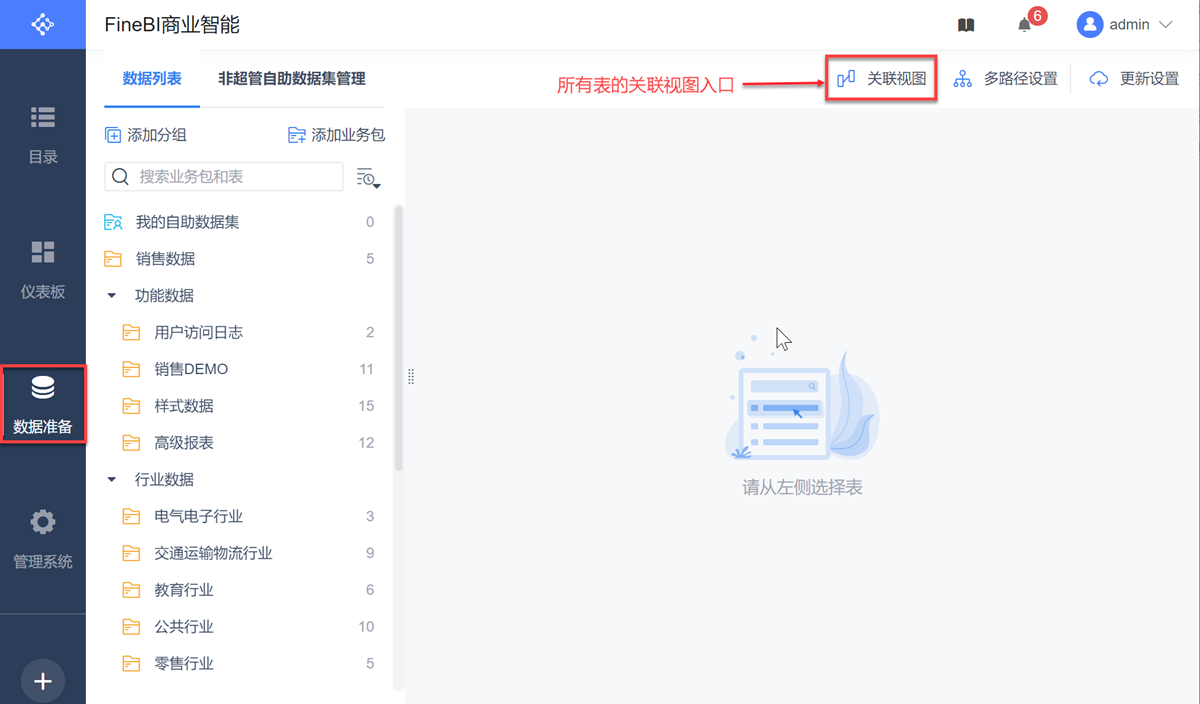
2)进入所有表的关联视图界面,显示了所有表之间的关联关系。不同关联图之间用虚线隔开,没有任何关联的表位于关联图的最下方,右上角的搜索框中可直接输入表名搜索该表的关联图。如下图所示:
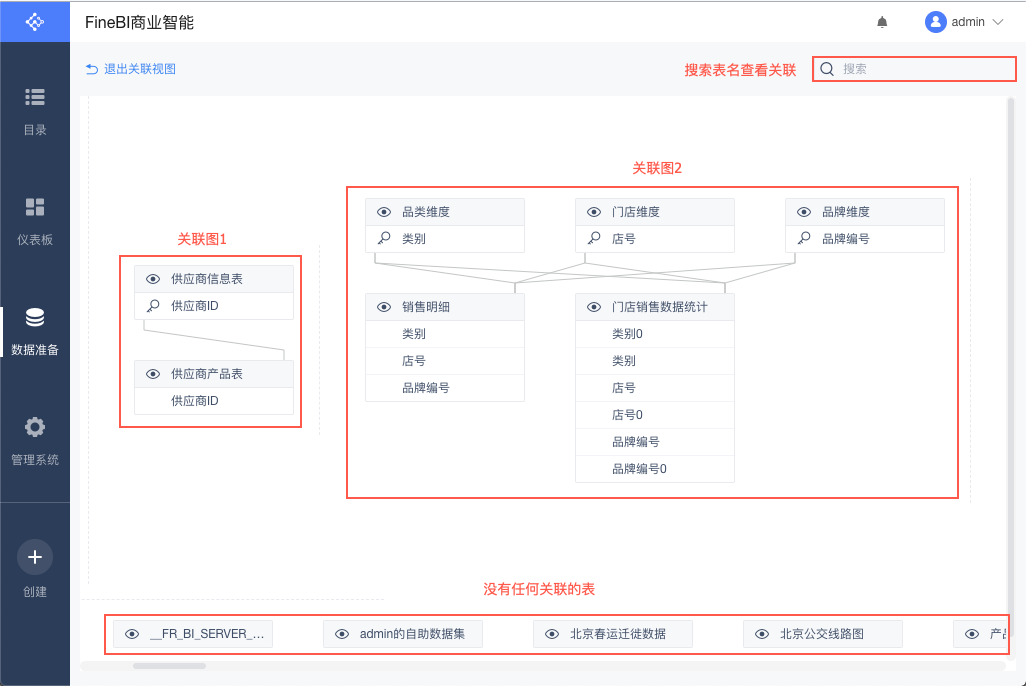
3)将鼠标移动到表关联的字段上,与该表有关系的表字段即会高亮显示,可以清楚看到该字段与哪些表字段关联。如下图所示:
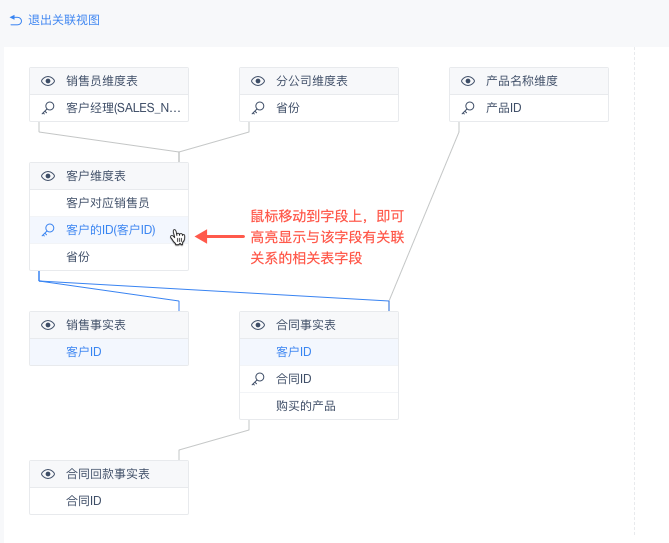
4)在关联视图中,每个表名前均有眼睛图标,点击该眼睛图标后,视图中只显示与该表有直接字段关联的表,其他表隐藏。再次点击眼睛图表则会返回原先所有表的关联视图界面。如下图所示:
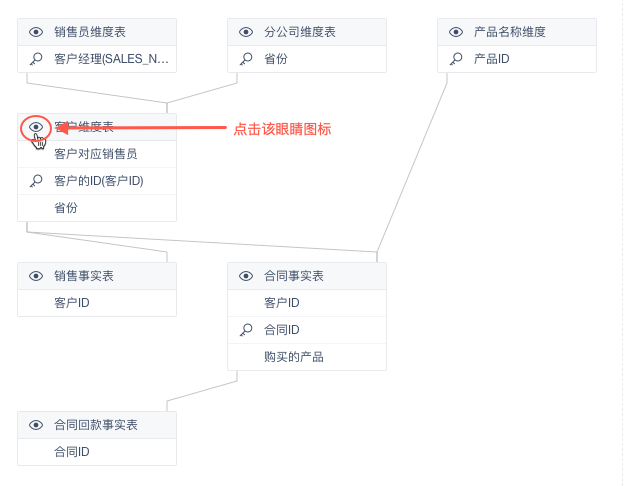
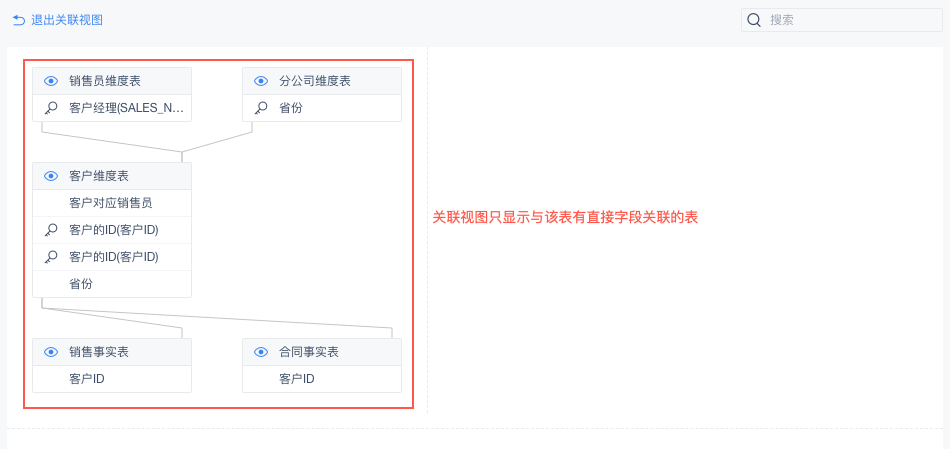
2.2 编辑关联关系
除了上述介绍的查看关联表、字段的方式,在关联视图中列出的所有关联表或者关联字段均能够点击,点击以后会进入业务包编辑界面,可进行数据表管理里的各种操作。
1)在关联视图界面单击客户ID字段,如下图所示:
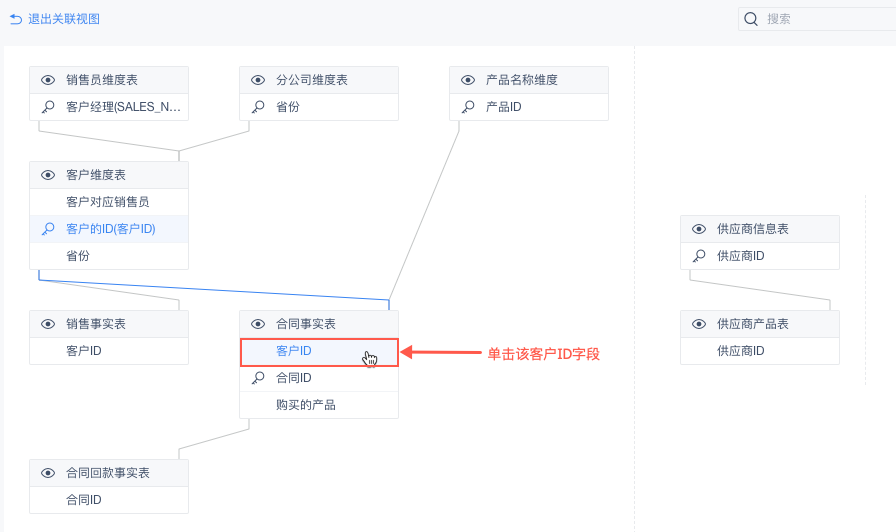
2)进入该字段所在业务包编辑界面,不仅可对当前字段所在的表进行编辑操作,还可以对该业务包中其他有权限的表进行编辑。数据表的编辑操作可参考 数据表管理 ,单表的关联视图可参考 关联视图(单表) ,如下图所示:
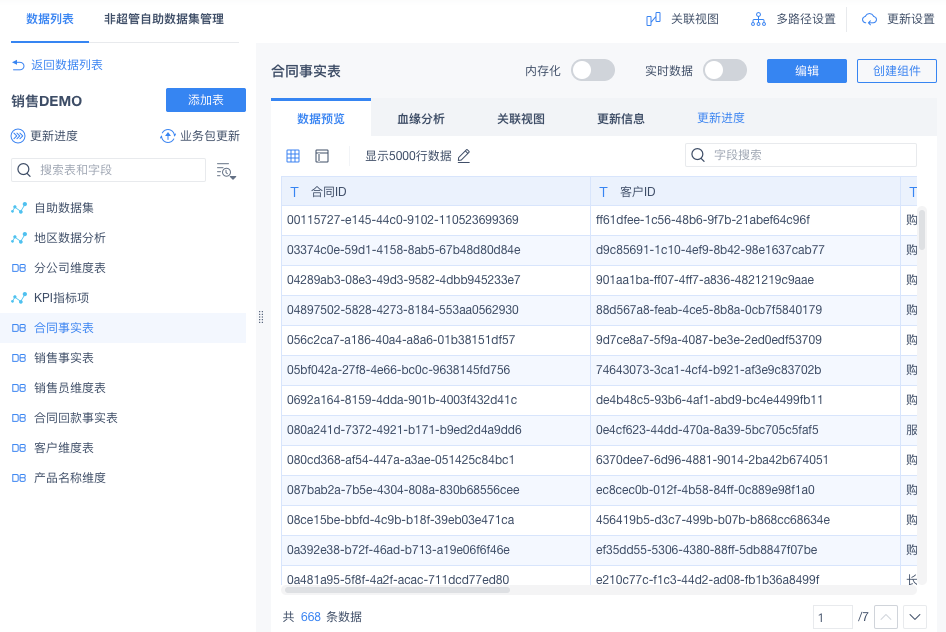
3)编辑完成后点击右上角的关联视图按钮即可回到关联视图界面。
注:表间关联关系在修改后需要进行 数据更新 ,抽取数据保存到本地才能使用。

